Мицрософт је годинама био од велике помоћи својим лојалним Виндовс корисницима, али кад то искусите толико страшног БСОД-а (плави екран смрти) са чак застрашујућом грешком у управљању меморијом, постаје апсолутно бескорисно. Иако иза ове грешке може бити много разлога, на срећу, постоји начин на који можете да избегнете ову досадну ситуацију и наставите с радошћу да користите Виндовс 10 ПЦ. Па, како поправити ову БСОД грешку? Хајде да сазнамо како.
Како исправити БСОД грешку у управљању меморијом у оперативном систему Виндовс 10 путем контролне табле
Корак 1: Кад видите Грешка плавог екрана управљања меморијом смрти, једноставно Поново покренути на рачунару притисните Ф8 одмах и покрените систем у безбедни режим.
Корак 2: На десктоп, кликните на виндовс икона, откуцајте Контролна табла у пољу за претрагу и притисните Ентер. Кликните на резултат.

Корак 3: У Контролна табла прозор, кликните на Административни алати.
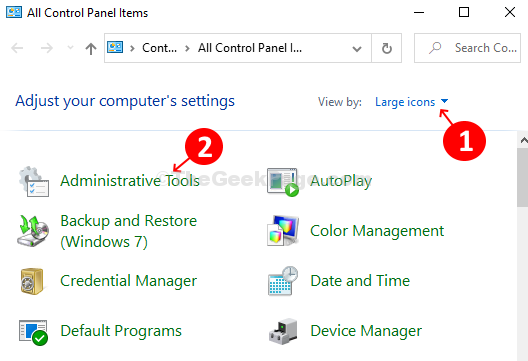
Корак 4: У Административни алати прозор, на десној страни окна, пронађите и двапут кликните на Дијагностика Виндовс меморије опција.
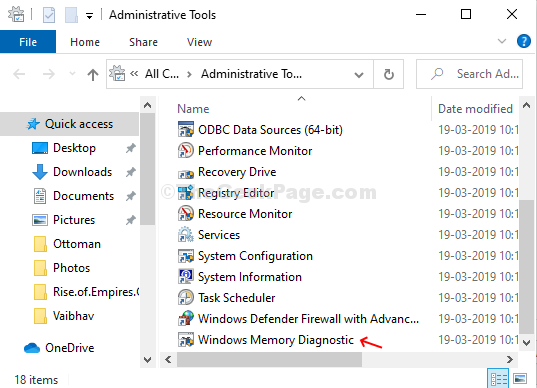
Корак 5: Отвориће а Упит за Виндовс меморију са два избора - Поново покрените одмах и проверите да ли постоје проблеми (препоручено), и Проверите да ли има проблема приликом следећег покретања рачунара. Изаберите претходну опцију да бисте поново покренули рачунар.
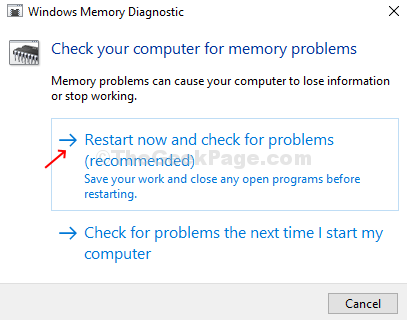
Аутоматски ће покренути дијагностичке тестове како би проверило било који проблем који траје неколико минута, зато имајте стрпљења и не искључујте рачунар. Нека се дијагностички тест заврши. По завршетку поново ће покренути рачунар.
*Белешка - Ваш рачунар би сада требало да ради у реду. Ако се и даље суочите са истим проблемом, можете очистити РАМ, чврсти диск или било који други спољни уређај и поново их прикључити.


